Приложения криптобиржи OKX
Получить ссылку на мобильное приложение криптоплатформы OKX можно с помощью QR-кода, который находится в верхнем правом углу браузерной версии сайта okx.com.
Кликом на опцию «Посмотреть все» под кодом клиент переходит на страницу «Биржа в кармане», с которой можно загрузить десктопные приложения для Windows, MacOS и перейти в Google Play и App Store для скачивания мобильных приложений.
Десктоп
Чтобы установить приложение для Windows, нужно кликнуть на иконку на странице «Биржа в кармане», сразу начнётся загрузка установочного файла. Программа будет установлена на том языке, который клиент выбрал в браузере. При распаковке файла нужно будет указать для конкретного пользователя устанавливается программа или для всех пользователей (must run as admin). Процесс копирования файлов занимает несколько минут, после этого приложение можно запускать кнопкой «Готово».
С первого раза приложение не всегда запускается в корректном виде. Его нужно закрыть и открыть заново, кликнув по иконке, которая находится на рабочем столе. Приложение можно активировать, если уже есть зарегистрированный аккаунт в браузере либо можно создать новый аккаунт. В нижней части приложение нужно подтвердить или изменить язык и основную валюту пользователя. Справа от этого сервиса можно активировать виртуального помощника, можно выбрать язык общения, но решить какие-то проблемы он сможет только после входа в аккаунт или регистрации нового аккаунта. Десктопная версия биржи практически ничем не отличается по структуре и функционалу от браузерной.
Смартфон
Ссылка на мобильное приложение OKX активируется через QR-код или нужно найти её в Google Play. Это популярное приложение, в поиске оно будет первой в выдаче. Загрузка стандартная, занимает 1 – 2 минуты.
На первой странице нужно будет выбрать регистрацию или вход в аккаунт. Если аккаунт регистрируется новый, нужно будет ввести номер телефона или электронный адрес. Впоследствии нужно будет подтвердить и то, и другое. Особенность мобильного приложения в том, что клиенту будет предложено установить графический пароль. Но это не обязательно.
Мобильное приложение по структуре отличается от браузерной версии и десктопной, нужно потратить время, чтобы в нём разобраться. Первая страница приложения одновременно и начальная страница, и расширенная панель для трейдинга. В верхнем левом углу размещается раздел профиля.
Если кликнуть по иконке, то откроется большое меню. Можно переключиться на демо-режим, пройти на «Простой интерфейс для трейдинга», изменить «Настройки» (внешний вид, оповещения, время открытия и много другое). Также здесь можно повысить уровень безопасности, продолжить проверку личности для повышения статуса, обратится в Центр поддержки, уточнить комиссии за торговлю и прочее. Значок рядом с иконкой профиля это запрос биржи на фото – или видеосъёмку, это нужно будет при прохождении верификации.
В нижней части главной страницы есть такие функции, как «Рынок» (выбор торговых пар), «Торговать» (упрощённый сервис трейдинга), «Сообщения» и «Активы» (состояние депозита). На главной странице можно пополнить депозит или купить криптовалюту. Под сервисом пополнения находятся ряд избранных функций: «Конвертировать», «Пассивный доход», «Займы» и другие, и есть ещё продолжение этого ряда опций, которое активируется кнопкой «Ещё». Под разделом функций находится торговый сервис: список криптовалют с ценой в той фиатной валюте, которую пользователь выбрал в качестве основной для своего аккаунта. Если кликнуть на строку из списка, то откроется торговый терминал для выбранной торговой пары.
Терминал мобильного приложения по структуре также отличается от браузерной и десктопной версии. В крайнем верхнем правом углу обозначена торгуемая пара. Справа от неё есть иконка, которая активирует выбор других торговых пар, а также целый ряд сервисов биржи, например, DeFi, NFT и прочие.
График цены размещается верхней части. Рядом с обозначением «График» есть кнопка «Обзор». Кликом на неё открывается страница с общей информацией о выбранной криптовалюте. На графике по умолчанию установлен таймфрейм 15 минут, его можно сменить на 1 или 4 часа и на день, прочие варианты таймфреймов можно выбрать, кликнув на меню «Больше». «Индикаторы» тоже представляет собой выпадающее меню. Иконка, которая размещается справа от «Индикаторов», активирует ряд визуальных настроек линии тренда.
«Книга ордеров» и раздел «Последние сделки» находится под графиком цены. Книга ордеров структурирована горизонтально, а не вертикально, как в браузерной версии: справа статистика продаж, слева статистика покупок. Кнопки «Купить» и «Продать» находятся в нижней части торгового терминала. Функция «Предупреждение» справа от них позволяет клиенту установить стоимость актива, при которой он наметил какие-то действия. Справа от «Предупреждения» находится функция «О рынке», она переводит на страницу «Мониторинг рынка», в котором можно установить виджет отслеживания цены нужной криптовалюты. Кнопка «Ещё» представляет собой всего лишь возможность изменить некоторые параметры графика.
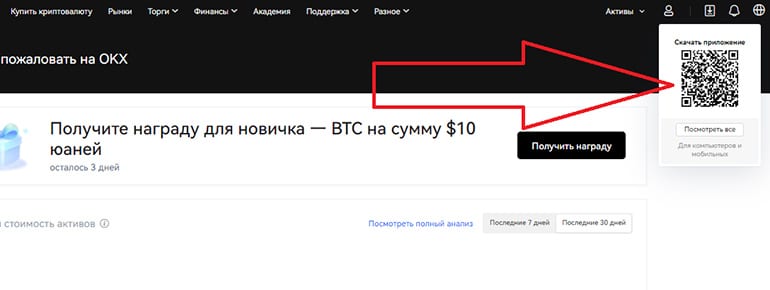
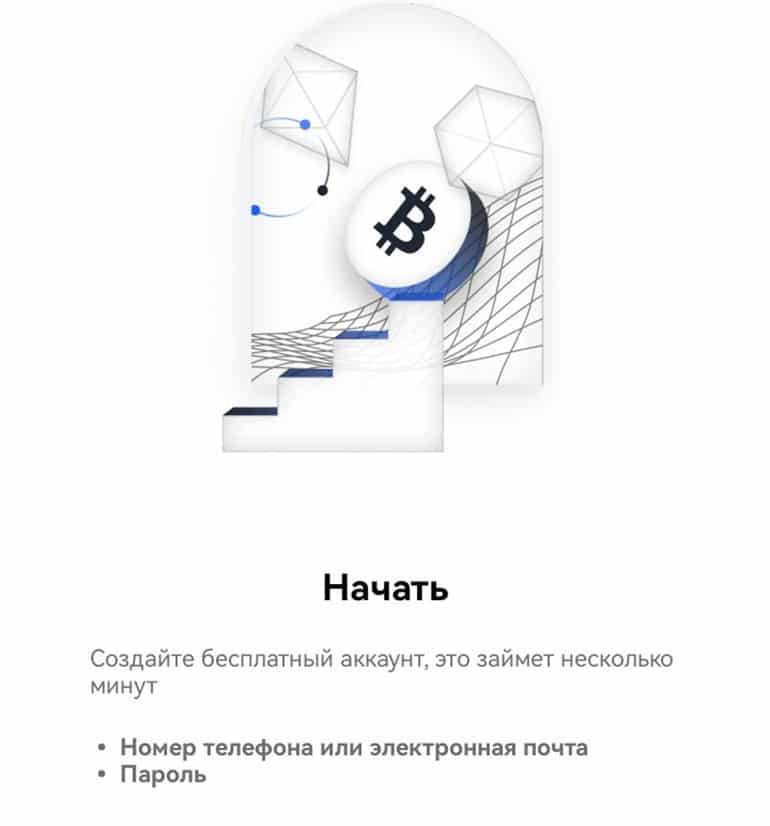
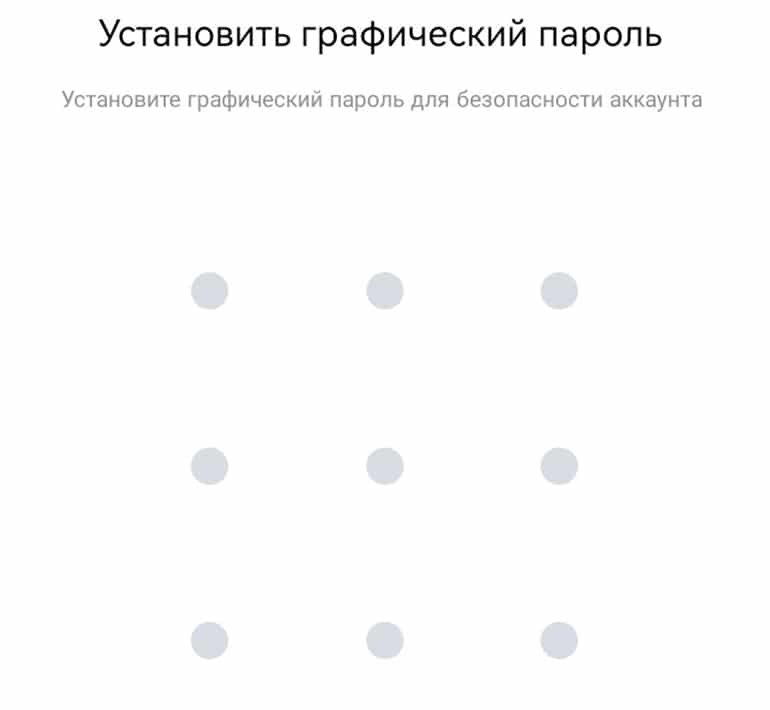
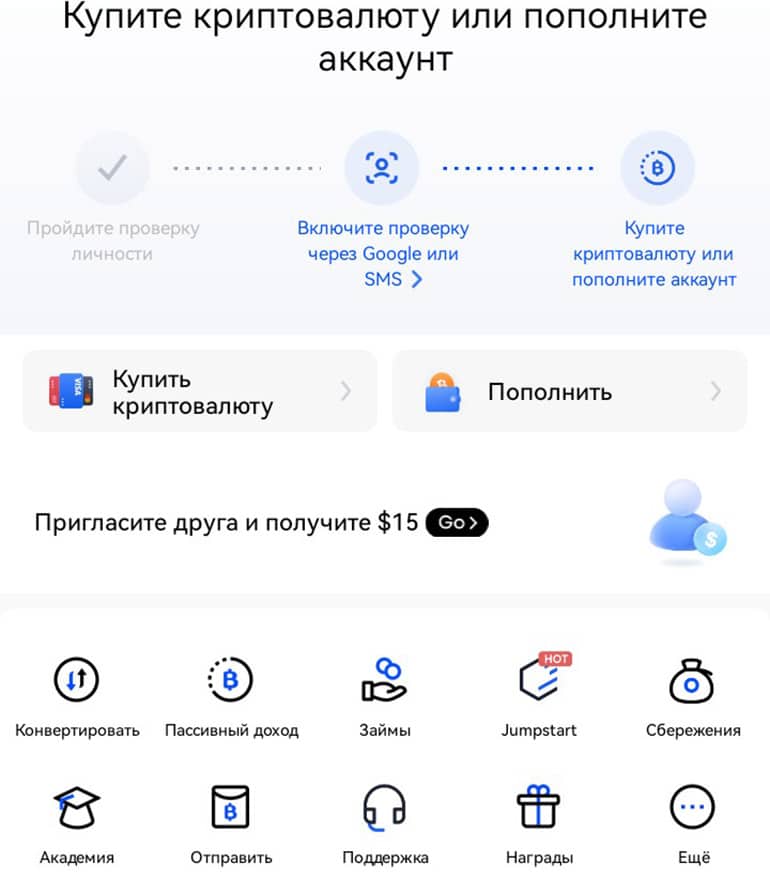
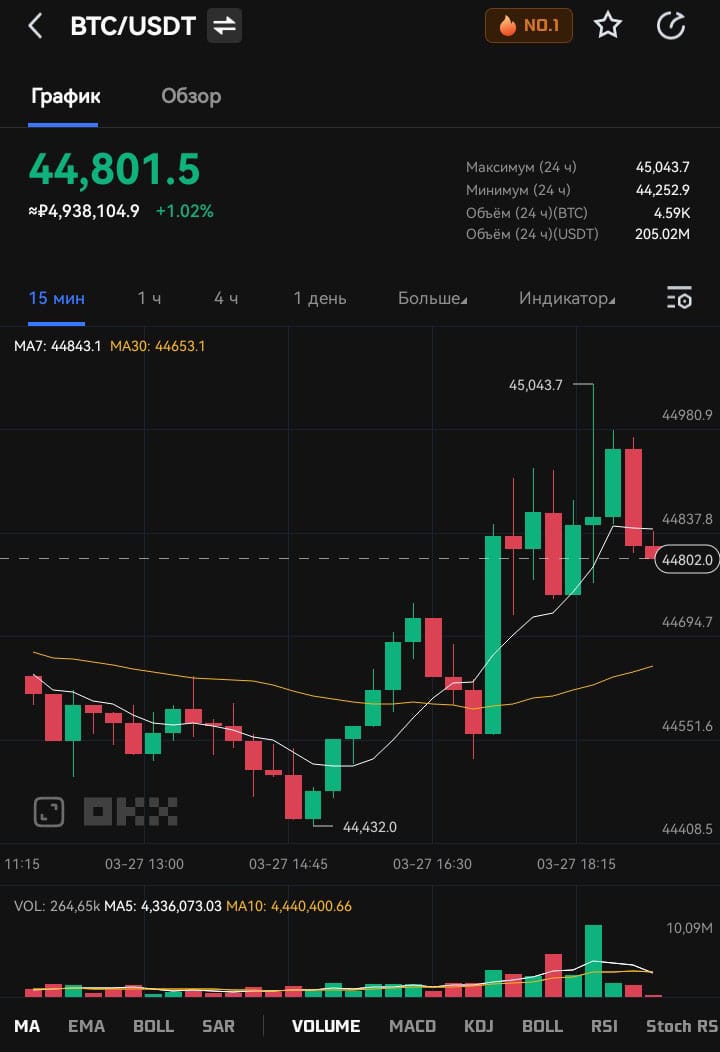
Отзывы